Bill è stato un professionista dei sistemi informativi per più di 20 anni. Gli piace scrivere di cucina, storia locale, e la tecnologia.
Ho comprato un nuovo laptop con Windows 10 installato e ho passato un giorno e mezzo a trasferire programmi, foto, ecc., dal mio vecchio laptop al mio nuovo laptop. L’ultimo compito è stato quello di trasferire la mia musica di iTunes, qualcosa che mi aspettavo di essere piuttosto semplice., Questo si è rivelato essere un compito arduo, non perché il processo è difficile, ma perché la maggior parte degli articoli how-to online grossolanamente over-complicare il problema. Questo metodo manterrà tutti i conteggi di gioco, le valutazioni e le playlist.
Note:
- Queste istruzioni servono per spostare le librerie di iTunes da Windows (98, 2000, XP, 7) a Windows 10.
- Se ci si sposta tra Mac e PC, queste istruzioni non sono per voi. Alcuni ottimi video su questo argomento possono essere trovati su YouTube.,
- Le istruzioni possono sembrare lunghe e complicate, ma è perché ho cercato di dettagliare ogni passo in modo che un principiante del computer completo potesse farlo. Se si dispone di competenze informatiche più avanzate, ecco una panoramica dei passaggi:
- Utilizzare iTunes per consolidare i file multimediali.
- Copiare la cartella iTunes sul nuovo computer.
- Modifica la ” Libreria musicale di iTunes.file xml ” per riflettere le nuove posizioni dei file. (Windows10 utilizza una gerarchia di cartelle diversa rispetto ad alcune versioni precedenti).
- Importa il file XML.,
Utilizzare un dispositivo di archiviazione esterno
Un dispositivo di archiviazione esterno è il modo più semplice e veloce per trasferire i file tra due PC. Ho comprato un 1-terabyte (1000 gigabyte) unità esterna per meno di $100. Ha reso il trasferimento di molti gigabyte di foto dal vecchio PC a quello nuovo davvero facile, in più serve come back-up per tutti i miei file multimediali (foto, musica, film, ecc.). In alternativa, è possibile utilizzare un’unità USB economica per questo. Potrebbe essere necessario copiare i file in batch se non si adattano tutti in una sola mossa.,
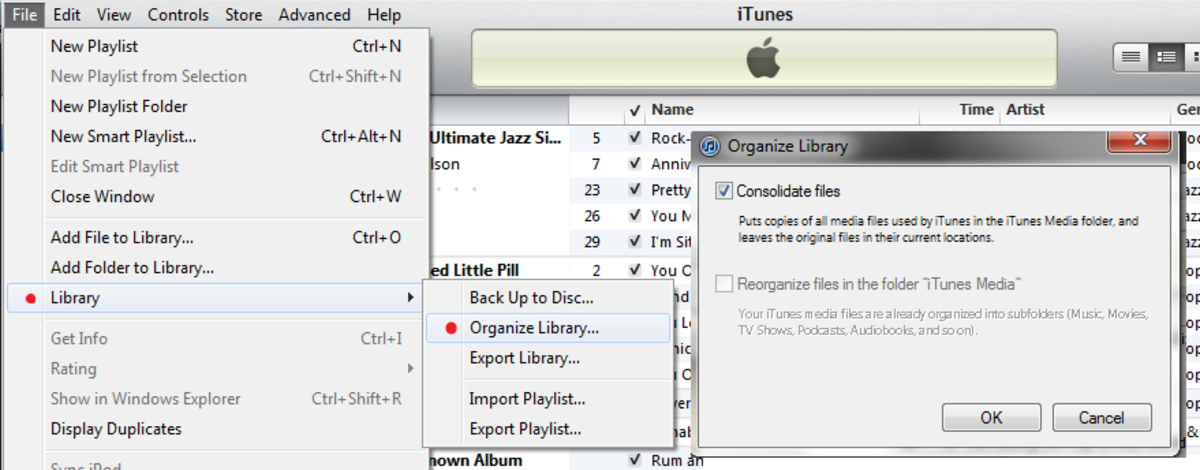
di Consolidare il file in iTunes. (Clicca per ingrandire)
Consolida i tuoi file iTunes
I tuoi file iTunes potrebbero non essere tutti archiviati nello stesso posto se hai importato musica da CD, altre librerie di iTunes e iTunes store. Per rendere il trasferimento più facile, useremo iTunes per consolidare tutti i file in un unico luogo., Questo non sposterà i file dalle loro posizioni originali, ma farà nuove copie se necessario. Se il vecchio PC sta esaurendo lo spazio su disco, potrebbe essere richiesto che non ci sia abbastanza spazio per continuare l’operazione. In tal caso è necessario liberare spazio e riprovare.
Sul tuo vecchio PC:
- Avvia iTunes
- File/Library/Organize/Consolidate
Nota: se gestisci più librerie iTunes su un PC, esegui questi passaggi per ogni libreria., Se non sai se hai più librerie di iTunes, ne hai solo una e non devi preoccuparti. La gestione di più librerie in iTunes è qualcosa che un utente avanzato potrebbe fare, in quanto non esiste un modo diretto per farlo all’interno del software iTunes.
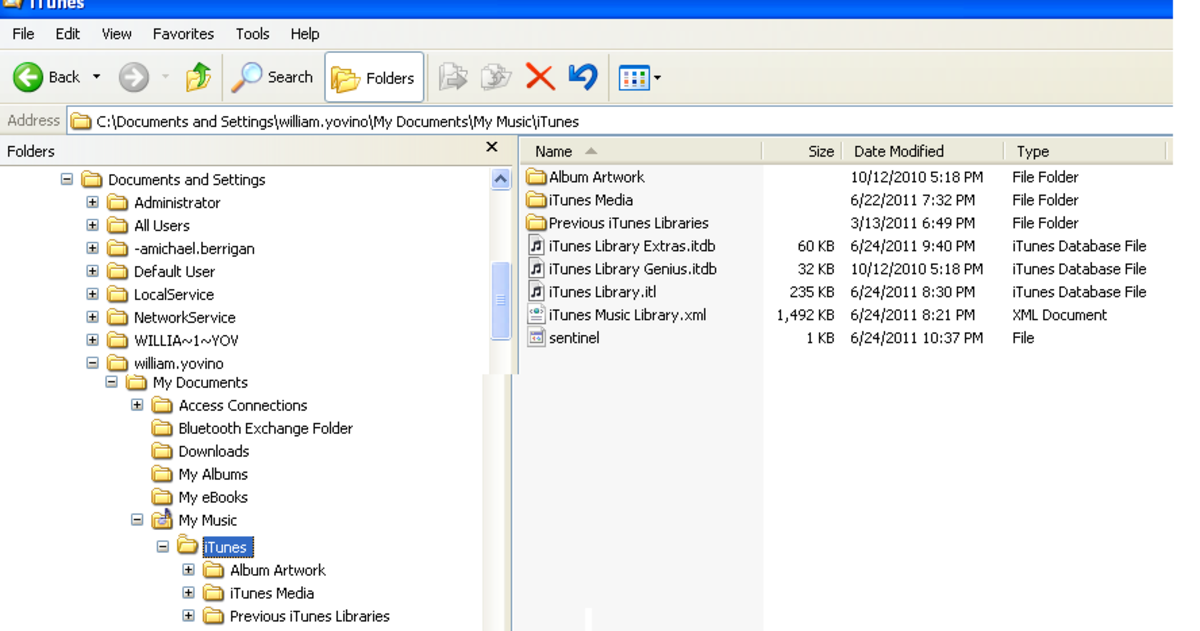
Individuare la cartella iTunes media sul vecchio PC., (Clicca per ingrandire)
Crea un file XML dalla tua libreria
Le versioni più recenti di iTunes non creano più automaticamente il file XML. Se guardi lo screenshot qui sopra vedrai un file chiamato ” iTunes Music Library.XML”. Se non esiste nella cartella iTunes Media, è necessario crearlo. Nel menu di iTunes seleziona “Modifica”, quindi Preferenze”, quindi fai clic sulla scheda “Avanzate”.
Seleziona la casella che dice “Condividi iTunes Library XML con altre applicazioni” , quindi fai clic su “OK”., Il file XML verrà creato nella cartella mostrata nella parte superiore dello schermo.
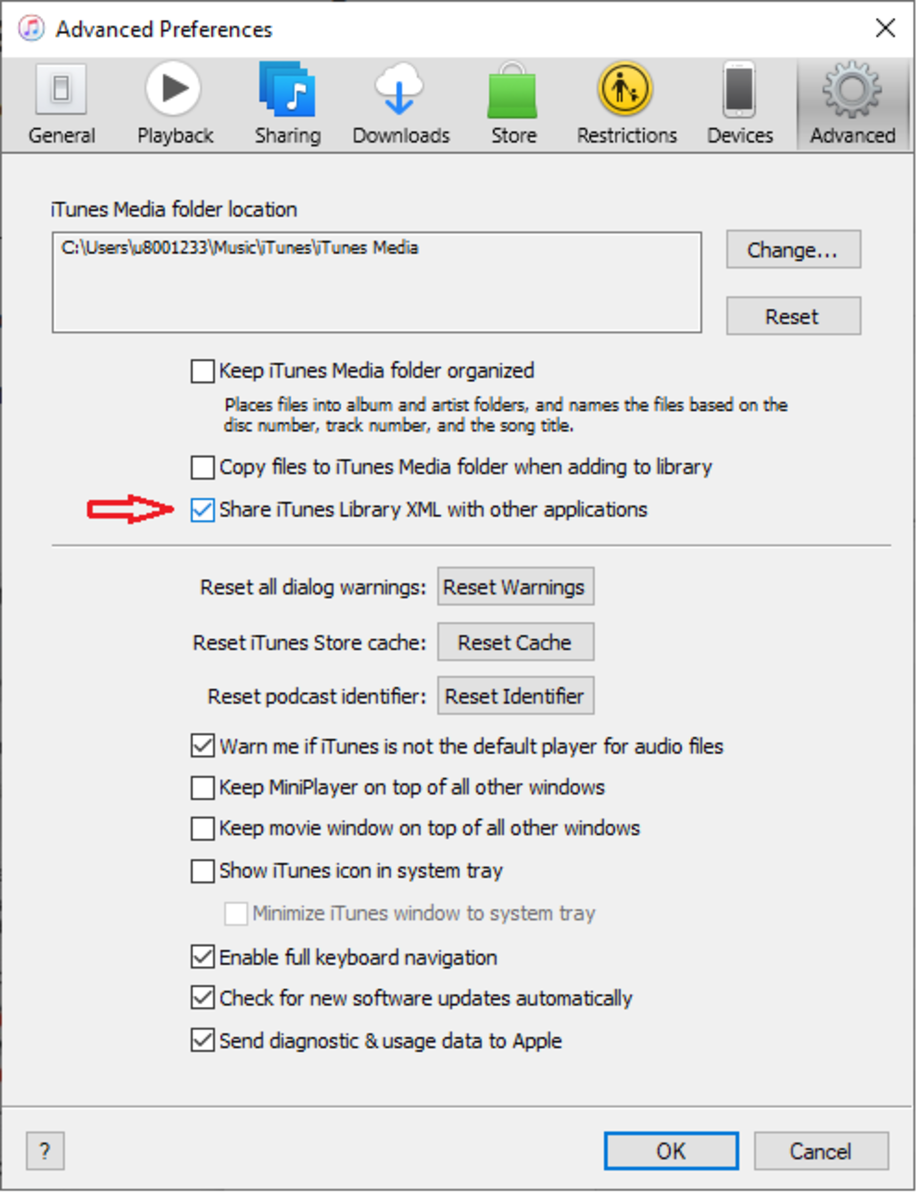
Copiare il File per l’Unità Esterna
una Volta che si hanno consolidato il file di iTunes, chiudere il programma iTunes e avviare il File di Windows Explorer. (Fare clic con il pulsante destro del mouse sul pulsante Start e selezionare “Esplora file”.)
Passare alla cartella iTunes media., Questa è la cartella che contiene tutta la musica e le copertine degli album, non la cartella che contiene il programma iTunes. Se hai un’installazione iTunes standard, la cartella media dipenderà dalla versione di WIndows che hai.
Se Windows del tuo vecchio computer è precedente a Windows 7, la cartella media sarà sotto “Documenti e impostazioni\(il tuo nome di accesso)\I miei documenti\La mia musica\iTunes”.
Se il tuo vecchio computer esegue Windows 7 o versioni precedenti, la cartella multimediale sarà sotto “Utenti\(il tuo nome di accesso)\Musica\iTunes”.,
Nel mio caso, la cartella iTunes media sul mio computer Windows 2000 era:
C:\Documents e Impostazioni \ William.Yovino\My Documents\My Music \ iTunes
Copia la cartella iTunes sul disco rigido esterno:
- Fai clic con il pulsante destro del mouse su “iTunes”, seleziona “Copia”.
- Passare al disco rigido esterno.
- Fare clic con il pulsante destro del mouse sul nome del disco rigido esterno, selezionare “Incolla”.
- Vedrai lo stato di avanzamento dell’operazione di copia. Possono essere necessari cinque minuti o più a seconda di quanto è grande la libreria di iTunes. Una volta completata l’operazione di copia, è possibile scollegare il disco rigido esterno.,
- È una buona idea de-autorizzare il vecchio computer in modo che non occupa uno dei cinque slot assegnati da iTunes per la condivisione di file. Dal menu Account, selezionare Autorizzazioni, quindi Rimuovere l’autorizzazione del computer. Se la versione di iTunes è molto vecchia, dal menu Store, scegli Rimuovi autorizzazione questo computer. (Vedere http://support.apple.com/kb/HT1420 per ulteriori informazioni sull’autorizzazione e la de-autorizzazione.)
Sul nuovo PC
I passi successivi presuppongono che il nuovo PC sia configurato correttamente e connesso a Internet., Se iTunes non è ancora stato installato, vai a http://www.apple.com/iTunes/Download/ per scaricare e installare iTunes sul tuo nuovo computer.
Spegnere il programma iTunes se è in esecuzione.
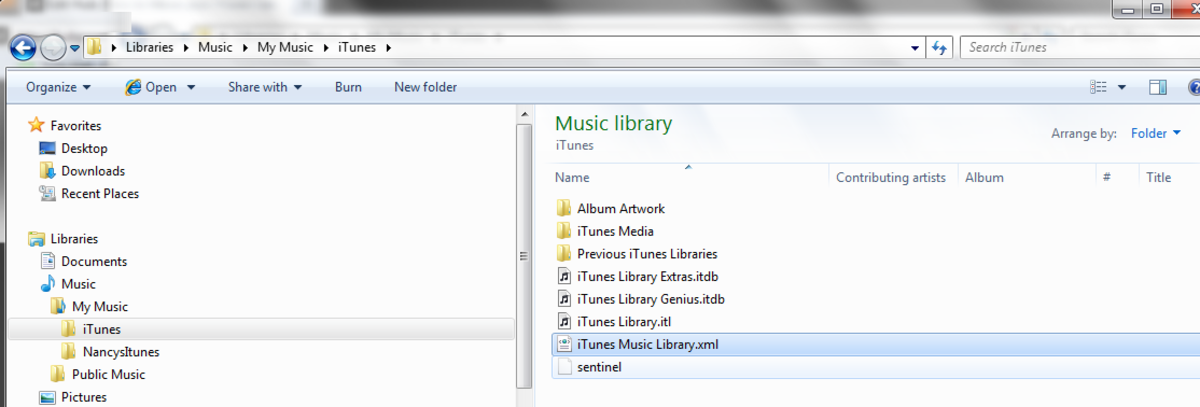
Modificare il file “iTunes Music Library.xml” (Clicca per ingrandire)
Esamina il tuo nuovo ambiente iTunes
Dobbiamo scoprire dove iTunes si aspetta di trovare i suoi file sul nuovo PC., In seguito modificheremo un file e utilizzeremo le informazioni che abbiamo appreso durante questo passaggio.
Aggiungi una canzone a iTunes (qualsiasi canzone lo farà): File / Aggiungi file alla libreria.
Copia i file sul tuo nuovo PC
- Vai a Librerie/Musica/La mia musica / iTunes.
- Fare clic destro sulla cartella iTunes e selezionare “Elimina”.
- Collegare il disco rigido esterno al nuovo PC.
- Passare alla cartella iTunes (dal vecchio PC) sul disco rigido esterno.
- Fare clic destro sulla cartella e selezionare “Copia”.
- Scorrere verso l’alto e passare alla cartella “Librerie / Musica / La mia musica”.,
- Fare clic con il pulsante destro del mouse sulla cartella “La mia musica” e selezionare “Incolla”. Vedrai lo stato di avanzamento dell’operazione di copia. Ci vorranno cinque minuti o più a seconda delle dimensioni della libreria di iTunes.
- Nota importante: Spostare il file XML in una cartella diversa altrimenti iTunes eliminerà quando si avvia. (Grazie iTunes per cambiare continuamente le cose)
Finire la mossa
L’ultimo passo è quello di modificare la “Libreria musicale di iTunes.file xml ” per riflettere la posizione corretta.,
- Utilizzare Esplora risorse per accedere al file XML copiato dal vecchio computer nel passaggio precedente.
- Fare clic con il pulsante destro del mouse sul file ” iTunes Music Library.xml “e selezionare “Modifica”.
- Trova il testo “File: / / localhost /” come abbiamo fatto in precedenza.
- Seleziona la posizione del file che inizia con “C: /” e termina con ” iTunes/”. Nel mio caso lo era “C:/Documents%20and%20Settings/william.yovino / Il mio % 20Documents / Il mio % 20Music / iTunes/”.
- Copia il testo tenendo premuto il tasto Ctrl e premendo “C”.
- Dal menu Blocco note, fai clic su “Modifica” e poi su “Sostituisci”.,
- Incolla il testo nel campo “Trova cosa” tenendo premuto il tasto Ctrl e premendo ” V ” (Questo è il testo del vecchio PC che hai appena copiato).
- Nel campo “Sostituisci con” inserisci il testo che abbiamo salvato in precedenza. (Questo è il testo dal nuovo PC che hai notato nel passaggio precedente).
- Fare clic su “Sostituisci tutto”. Ci vorranno alcuni secondi per sostituire tutte le occorrenze. Nel mio caso, ho sostituito C:/Documents%20and%20Settings/william.yovino / Il mio % 20Documents / Il mio%20Music/iTunes con C:/Users/Bill%20Yovino/Music/iTunes
- Chiudere la sessione del blocco note e salvare i risultati.,
- Avvia iTunes. Seleziona “File/Libreria / Importa playlist”. Passare al file XML modificato, selezionarlo e fare clic su “OK”. Le canzoni dovrebbero ora apparire in iTunes. In caso contrario, ricontrolla che hai inserito le informazioni corrette durante il passaggio Trova / Sostituisci.
Questo articolo è accurato e fedele al meglio delle conoscenze dell’autore. Il contenuto è solo a scopo informativo o di intrattenimento e non sostituisce il consiglio personale o la consulenza professionale in questioni commerciali, finanziarie, legali o tecniche.,
© 2011 Bill Yovino
Bill Yovino (autore) il 06 giugno 2020:
Ciao NIck, si riferisce al file XML del vecchio PC, che è probabilmente nella cartella iTunes che stai copiando sul nuovo PC. Se lo lasci nella cartella iTunes quando copi la musica sul nuovo PC, iTunes lo eliminerà all’avvio. Puoi metterlo altrove e lo userai durante la parte “Finitura della mossa” sopra.
Nick99 il 06 giugno 2020:
Grazie per i consigli dettagliati! non l’ho ancora provato, ma ho intenzione di farlo.,
Dici “Nota importante: sposta il file XML in una cartella diversa altrimenti iTunes lo eliminerà quando lo avvii. (Grazie iTunes per cambiare continuamente le cose).”
Il file XML a cui si fa riferimento qui è quello sul nuovo PC o il file XML dal vecchio PC che viene copiato?
Se è il file XML dal vecchio PC, dovrebbe essere copiato separatamente dalla cartella iTunes?
Se è il file XML creato da iTunes sul nuovo PC, dovrebbe essere eliminato una volta che il nuovo percorso del file è stato copiato?
Grazie ancora!,
Bill Yovino (autore) il 29 dicembre 2019:
@AndreaB12. Sono contento che tu abbia funzionato e grazie per il feedback. Potresti cambiare i nomi dei file per renderli più brevi, ma sarebbe piuttosto noioso nel tuo caso, a meno che tu non abbia creato uno script per farli tutti programmaticamente. iTunes ottiene il titolo del brano e altre informazioni dalle proprietà del file. Fare clic con il pulsante destro del mouse sul file e selezionare Proprietà, quindi la scheda Dettagli per visualizzarle o modificarle. Probabilmente lo sai, ma lo sto mettendo qui per riferimento.
AndreaB12 il 28 dicembre 2019:
Grazie per i tuoi ottimi consigli., Ho appena completato lo stesso processo che hai passato trasferendo la mia grande collezione musicale su un nuovo laptop. Ho avuto problemi anni prima quando ho perso un disco e ho perso tutti i miei metadati nonostante avessi provato tutto ciò che potevo pensare, inclusa la modifica dell’xml. Ho una buona conoscenza di database e strutture e ho pensato che sarei stato in grado di padroneggiarlo, ma itunes è una legge a sé stante!
Ad ogni modo, l’importazione dell’intera libreria in una volta sola non ha funzionato. Ho avuto due problemi., Uno era il mio nuovo percorso di destinazione dei media era leggermente più lungo di quello vecchio e rendeva alcuni dei percorsi di alcune tracce troppo lunghi per Windows.
La mia collezione è quasi tutta musica classica e a volte ottieni nomi di brani come Beethoven: Symphony #9 In re Minore, Op. 125, “Choral” – 1. Allegro Ma Non Troppo. Violetta Urmana, Karita Mattila, ecc.; Claudio Abbado: Berlin Philharmonic Orchestra, Swedish Radio Choir, Eric Ericson Choir (!)
Un altro problema era che normalmente compro e rippo CD ma a volte compro da itunes., La nuova versione di itunes sul mio portatile voleva scaricare nuovamente tutti questi e perdere i miei conteggi di gioco, ecc.
Ho aggirato questo creando una playlist sul mio vecchio pc di tutte queste tracce. Uscire da itunes store sul mio laptop e quindi importare questa libreria separatamente. Questo per lo più ha funzionato.
Così ho dovuto ricominciare e ho deciso di mantenere il file multimediale ad un livello più alto – cioè c:\music. Non è l’ideale ma previene problemi con i nomi di percorso.
Ho spostato tutta la musica nella nuova cartella e poi ho creato playlist fino a 100 album ciascuna sul mio vecchio PC per importare la libreria in parti.,
Mi ci è voluto la maggior parte di oggi, ma ora è tutto lì. Un problema in più era che itunes ha perso un sacco di miei album artwork per qualche motivo così ho dovuto trovare e ri-allegare che.
in tutto ho perso i conteggi di gioco da due tracce su oltre 15.000. Io lo chiamo successo!!
Grazie ancora per i vostri consigli dettagliati!!
Bill Yovino (autore) il 18 novembre 2016:
Sei sicuro di salvare le modifiche dopo la fase di ricerca e sostituzione?,
pip-pip on November 17, 2016:
Bill, quando lo faccio e poi apro iTunes, sostituisce semplicemente il mio percorso xml modificato con il percorso originale, cioè quello del vecchio computer. Come faccio a impedirgli di farlo?
Bill Yovino (autore) il 22 ottobre 2016:
Ciao Graves6188. È possibile utilizzare un’unità USB, a volte chiamata “Pen drive”. È possibile ottenere quasi ovunque e sono molto economici. Ho visto 8 unità USB gb per cinque o dieci dollari.
graves6188 il 22 ottobre 2016:
Ciao Bill, c’è un modo per eseguire il trasferimento senza utilizzare un disco rigido esterno?, E sì, sono un vero novizio 🙂
FrankieLloyd il 22 ottobre 2015:
Bill,
Grazie-fantastico tutorial!
Per quanto riguarda ciò che hai menzionato su Easy Transfer (che non è più disponibile su Windows 10) – Ho trovato un altro tutorial qui che mostra come eseguire un trasferimento automatico utilizzando una sorta di sostituzione Easy transfer:
Trasferito con successo iTunes, musica e un sacco di altri programmi.
Spero che questo aiuti!,
Oswell il 28 luglio 2015:
Un sacco di buoni consigli, vorrei solo aggiungere che dovresti provare a eseguire l’app Song Sergeant per vedere se hai ancora qualche problema mancante/duplicato / etc dopo aver spostato la tua libreria. E ‘ gratuito se tutto quello che stai facendo è alla ricerca di problemi.
Bill Yovino (autore) il 27 agosto 2014:
Grazie, Lisa. Mi piace sentire storie di successo.
Lisa il 24 agosto 2014:
Grazie mille!!! Questo ha reso il mio trasferimento della mia libreria di iTunes da Windows XP a Windows 8.1 così facile e senza stress!, Ho apprezzato molto questo post e le istruzioni dettagliate passo passo. Proprio quello di cui avevo bisogno 🙂
Holly il 25 marzo 2014:
Ciao Bill-Questo processo mi ha salvato molto dolore e aggravamento! Grazie per la pubblicazione. Tuttavia, ero ancora rimasto con i duplicati (a volte triplicati) nella mia libreria di iTunes. Immagino di aver pensato che la fase di consolidamento avrebbe eliminato i duplicati? Ad ogni modo-non è la fine del mondo e ho iniziato il processo di eliminazione manuale dei duplicati dalla mia libreria. Ma se c’è un metodo più semplice o qualsiasi altra cosa che dovrei sapere – per favore condividi.,
Bill Yovino (autore) il 10 febbraio 2014:
Ciao Tony. Sì, questo metodo conserva tutte le statistiche. Buona fortuna
Tony il 09 febbraio 2014:
Ho appena comprato un nuovo PC con Windows 7. Il mio vecchio sistema aveva Windows XP. Le tue istruzioni sono ben strutturate e molto chiare. Grazie per questo. Userò presto il tuo metodo. Domanda però…. il tuo metodo ha conservato tutte le valutazioni a stelle , # di giochi, ultima giocata, ecc?
Bill Yovino (autore) il 03 febbraio 2014:
Contento che abbia funzionato per te e grazie per avermi fatto sapere!,
Nass il 02 febbraio 2014:
Grazie mille per aver risolto il mio enorme problema! Sei un eroe.
Bill Yovino (autore) il 28 settembre 2013:
Mick W. grazie per aver dedicato del tempo a lasciare un commento. Mi piace sentire storie di successo.
Mick W. il 28 settembre 2013:
Bill, sei una star. Ho appena spostato 3 librerie utente da XP a Windows 8. Tutte le mie valutazioni su 3.800 tracce erano ancora lì, il che rende le mie playlist funzionanti……brillante., Ora devo solo capire perché iTunes ha incluso alcune tracce MP3 che ho creato per un telefono, dandomi duplicati, anche se quello è .m4a e l’altro è. mp3….. Grazie ancora.
Glenn Stok da Long Island, NY il 10 agosto 2013:
Avevo recentemente spostato tutto da un PC a un Mac. Apple non ha reso facile propagare una libreria di iTunes da un computer all’altro, per non parlare tra i diversi sistemi operativi.
Le tue istruzioni sono molto utili per chiunque voglia conservare l’intera configurazione di iTunes., Anche tenendo conto dei problemi con la diversa gerarchia delle cartelle di Windows 7.
Bill Yovino (autore) il 10 febbraio 2013:
Grazie per la condivisione. Mi rende felice di sentire storie di successo.
Cathy L. il 10 febbraio 2013:
Bill, Grazie, Grazie, Grazie per il tuo articolo utile. Mi stavo spostando dal mio portatile win 7 a un desktop win 7 . Ho avuto una seconda unità nel mio portatile che aveva la mia libreria di Itunes su di esso e ho messo quell’unità nel desktop. Ho usato solo Windows easy transfer per la mia unità C., Dopo aver installato Windows e iTunes sul mio nuovo sistema, ho usato il programma WET per mettere le cose dal mio portatile sul nuovo sistema. Poiché il nuovo sistema aveva un nome diverso da quello vecchio, dovevo solo modificare il file xml per cambiare la parte del nome della stringa. Ha funzionato come un fascino. Ho avuto problemi nell’ultimo anno con il mio laptop e ho dovuto reinstallare Windows più volte e dover sempre rifare la mia libreria di itunes. Che dolore. Questa è stata la parte più semplice dell’intero trasferimento. Grazie ancora per il grande articolo.,
Bill Yovino (autore) il 03 febbraio 2013:
Mi piace sentirlo!
Shane il 03 febbraio 2013:
Questo ha funzionato anche per me! Grazie per il tuo post!
Bill Yovino (autore) il 30 gennaio 2013:
Felice di sapere del tuo successo, e grazie per il feedback!
Peggy L. il 29 gennaio 2013:
Ha funzionato!!!!! Grazie! Grazie! Grazie! Ho cercato di trasferire la mia biblioteca sul mio nuovo laptop per un anno e sono diventato sempre più frustrato ogni volta. Questo ha funzionato e sono così felice. Ora ho la musica sul mio ipod per il mio allenamento., Non ho scuse ora. Non posso ringraziarti abbastanza!
Bill Yovino (autore) il 23 novembre 2012:
Ciao ragazzo. Hai fatto il passo di consolidamento sul vostro vecchio PC prima? In caso contrario, potresti perdere i file quando hai fatto la copia. Assicurarsi di copiare i file musicali nella cartella corretta e modificare l’XML come appropriato. Il %20 è proprio come il computer rappresenta uno spazio. quindi “Aiutami” sarebbe “Aiuto % 20Me”.
È necessario modificare il percorso del brano nell’XML per riflettere il nuovo percorso del file, che è diverso dal vecchio PC.,
Se sei davvero perplesso e vuoi ricominciare, reinstallare iTunes sul tuo nuovo computer, quindi andare su iTunes store e scaricare un brano. Quindi esaminare il file XML o utilizzare Esplora risorse per vedere dove iTunes sta memorizzando i file musicali. Ecco dove devi copiare la tua vecchia musica.
Guy Norton il 20 novembre 2012:
Recentemente ho sovrascritto tutte le mie playlist di itunes durante il caricamento su un nuovo PC. Ho la mia libreria originale di itunes ancora intatta sul mio vecchio PC.
Ho copiato il vecchio file xml della libreria sulla nuova macchina, ma tutto ciò che ottengo sono punti esclamativi.,
Il mio vecchio PC la mia musica è stata memorizzata in itunes/itunes Music ma sulla nuova macchina sono su itunes/itunes Media / itunes Music che è diverso. Ho provato quello che hai suggerito sopra e devo ancora sbarazzarmi dei punti esclamativi
Non ho davvero alcuna comprensione di quale sia la codifica nei file xml poiché i percorsi dei brani non sono gli stessi delle cartelle elencate sopra. La maggior parte ha senso, ma la codifica aggiunta di %20 è un mistero.
Sei in grado di aiutare?
Bill Yovino (autore) il 18 luglio 2012:
@Chris-grazie per le informazioni!,
Chris il 18 luglio 2012:
Sì, puoi – ma solo una volta all’anno, quindi vale la pena non dimenticare di conservare slot preziosi! Buon articolo, grazie.
Bill Yovino (autore) il 15 luglio 2012:
Se si esauriscono gli slot è sempre possibile disattivare tutti i computer tramite iTunes, quindi aggiungere nuovamente quelli appropriati. Ho aggiunto una nota sulla disattivazione del vecchio computer sopra.
Chris il 15 luglio 2012:
No, non è possibile modificare l’elenco – è possibile rimuovere l’autorizzazione di un computer da quel computer., Quindi, prima di cestinare la vecchia installazione, dovresti rimuoverla o hai perso la tua opportunità. Dal momento che si ottiene 5 slot il peggio che accadrà è che hai sprecato uno slot e ora hanno effettivamente 4 slot disponibili tra cui il nuovo computer. Che può o non può presentare un problema a seconda di come si utilizza il vostro autorizzato slot.
Bill Yovino (autore) il 14 luglio 2012:
Buon punto, ma come hai detto tu, puoi sempre modificare la tua lista di computer attivi. Suona come una buona idea per un altro articolo!
Chris il 14 luglio 2012:
Grazie, proverò questo., Dovresti anche ricordare che è una buona idea rimuovere l’autorizzazione del vecchio computer prima di binning, e quindi autorizzare il nuovo computer una volta che i tuoi passi sono completi. Se dimentichi che non è un grosso problema, ma sprecherai uno dei tuoi slot per computer autorizzati 5.
Bill Yovino (autore) il 06 febbraio 2012:
Sono contento di averlo trovato utile e grazie per il feedback.
Dave il 06 febbraio 2012:
Grazie signore per le istruzioni molto dettagliate!, I tuoi sono stati i primi che ho trovato nelle modifiche XML, qualcosa che ho scoperto guardando i file prima di trovare il tuo artcile. Hai confermato quello che stavo pensando e tutto è stato completato con successo. Ora ho 3 Itune’rs felice nella mia casa… :- )
Bill Yovino (autore) il 06 dicembre 2011:
Domanda interessante. Non l’ho provato, ma probabilmente funzionerebbe.
Angela Goodwin dalla California del Sud il 06 dicembre 2011:
Ottime informazioni! Solo un pensiero però, è possibile utilizzare itunes all’interno del disco esterno?, Se è così sarebbe di grande aiuto dato che ho una vasta libreria e ho bisogno di liberare spazio sul laptop.
Bill Yovino (autore) il 17 settembre 2011:
@Peter-Ho aggiunto una nota sopra sul tentativo di Windows Easy Transfer prima. Grazie per il commento.
Bill Yovino (autore) il 17 settembre 2011:
È fantastico! Ho provato il “Trasferimento facile di Windows” un paio di volte, ma non ha funzionato per me. Ha funzionato per ore ma in realtà non ha fatto nulla. Penso che dipenda da come è impostato il tuo vecchio PC (contenuto, privilegi, software antivirus, ecc.), quindi è colpito o perdere., Sono abbastanza contento di Windows 7, specialmente quando si tratta di configurare reti e stampanti, ma vorrei che smettesse di cercare di “aiutarmi” assumendo quello che sto cercando di fare e entrando dove non è voluto. Sono contento che la transizione sia andata bene per te.
Peter Davies il 17 settembre 2011:
Ho acquisito un nuovo computer con Windows 7. (il vecchio era XP).
Ho lasciato il trasferimento di itunes fino alla fine perché le mie ricerche su Google suggerivano che fosse complicato.
Dopo aver letto le istruzioni chiare, il mio primo passo è stato scaricare il software itunes sul nuovo computer., Con mia sorpresa quando l’ho aperto, aveva già tutta la mia musica, video, app, libri ecc.
Il mio vecchio computer non era nemmeno impostato per consolidare i file di Itunes.
Quello che avevo fatto (all’inizio della giornata)era utilizzare il software “Windows easy tranfer” per trasferire tutti i miei vecchi file e le impostazioni sul nuovo computer tramite un disco rigido esterno. itunes aveva trovato i file anche se la posizione di Windows 7 per la musica è un po ‘ diversa da XP.
Bill Yovino (autore) il 26 giugno 2011:
Grazie., Inizialmente ho seguito alcune istruzioni che ho trovato su YouTube, ma non hanno funzionato correttamente (o non le ho seguite correttamente). Poi ho provato quello che ho scritto qui ed è stato molto più facile. Nel processo di scrittura di questo Hub, ho eseguito l’operazione molte volte e ora posso farlo molto rapidamente. È come molte cose nella vita, più facile da fare che da spiegare.
RTalloni il 26 giugno 2011:

Lascia un commento